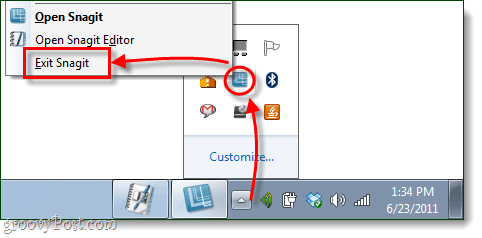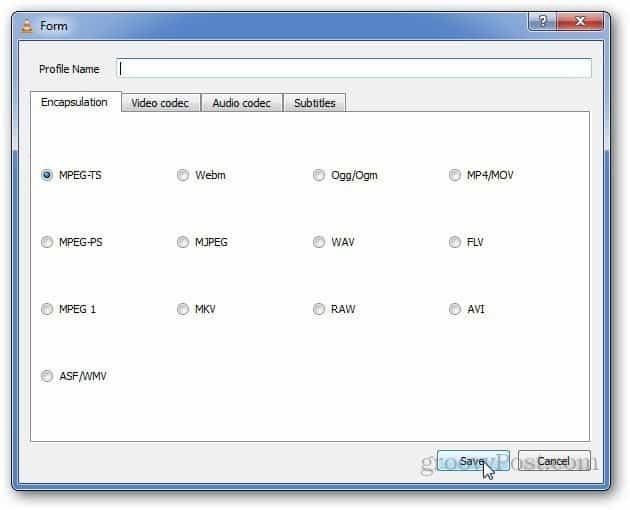8 maneiras de usar o LinkedIn Mobile App para empresas: examinador de mídia social
Linkedin / / September 26, 2020
Você usa o aplicativo LinkedIn? Quer saber como fazer mais para sua empresa usando o aplicativo?
Neste artigo, você descobrirá oito maneiras de maximizar a produtividade com o aplicativo móvel LinkedIn.
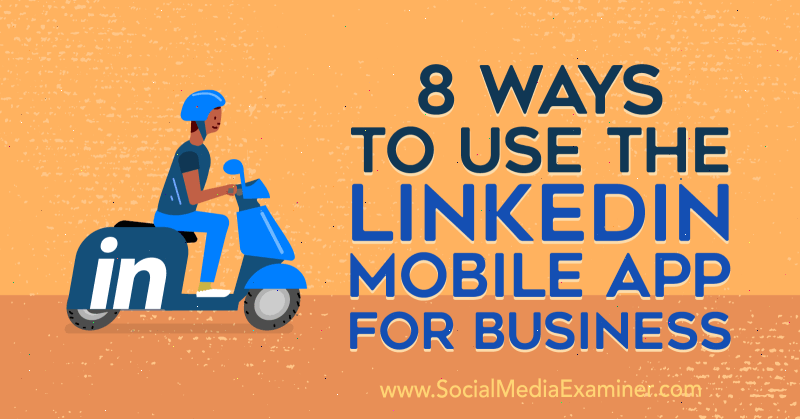
Nº 1: Obtenha mais caracteres em seu título do LinkedIn por meio do aplicativo móvel
Sempre que você pesquisa conexões ou visualiza conteúdo no LinkedIn, vê o nome, a foto do perfil e o título de cada pessoa. Apesar de atualizar seu Perfil do linkedIn pode ser mais fácil no desktop do que no celular, há um limite de 120 caracteres no título. Se você quiser ir além do título padrão “cargo e nome da empresa” e ser mais criativo, 120 caracteres podem ser restritivos.
A vantagem de atualizar seu perfil por meio do Aplicativo móvel LinkedIn é que você pode adicionar alguns caracteres extras ao título - pelo menos 200. Isso pode ou não ser útil, pois há momentos em que um título é cortado nas exibições de desktop e móvel. Mas se você está lutando para encaixar sua mensagem em 120 caracteres, tente editar seu perfil por meio do aplicativo.
Nº 2: personalizar solicitações de conexão do LinkedIn por meio do aplicativo móvel
Deixar uma ótima primeira impressão é importante e enviar uma mensagem personalizada com sua conexão do LinkedIn solicitações é uma ótima maneira de se destacar na multidão de padrões genéricos "Eu gostaria de entrar na sua rede LinkedIn" mensagens. Mensagens personalizadas também permitem que você inicie uma conversa e construa relacionamentos - a essência de fazer negócios com sucesso.
Quando você está usando o LinkedIn para construir uma rede poderosa, os membros estão mais propensos a aceitar convites que incluem uma nota pessoal. Não há desculpa - você pode personalizar uma solicitação de conexão do aplicativo móvel LinkedIn.
Ao visualizar um perfil do LinkedIn no celular, procure o botão Mais... próximo ao topo. (Três pontos no LinkedIn sempre indicam um menu pop-up.) No menu, selecione a opção Personalizar convite e adicione uma mensagem antes de enviar o convite. Sua mensagem pode ter até 300 caracteres, o que é suficiente para destacar algo que você pode ter em comum e explicar por que seria mutuamente benéfico para você se conectar.
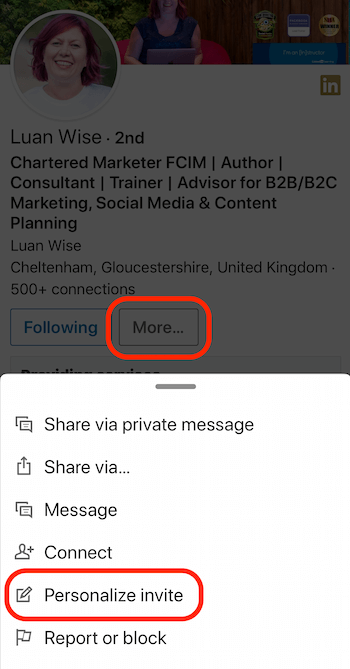
Dica Profissional: Se você se esquecer de personalizar uma solicitação de conexão do LinkedIn, avalie a possibilidade de enviar uma mensagem admitindo que tocou na tela muito rapidamente!
Nº 3: Envie uma mensagem pelo aplicativo LinkedIn Mobile
Você tem várias opções para escrever mensagens para suas conexões de primeiro grau por meio do aplicativo móvel LinkedIn.
Quando você tiver novas mensagens, verá um número vermelho próximo ao ícone de mensagens na parte superior da tela. Toque neste ícone para abrir a tela Mensagens.

A partir daqui, você pode responder às mensagens ou pesquisar uma conexão para iniciar uma nova mensagem.
Quando estiver escrevendo uma mensagem, toque no botão + à esquerda de Escrever uma mensagem para ver as opções para adicionar um anexo ou pesquisar um GIF.
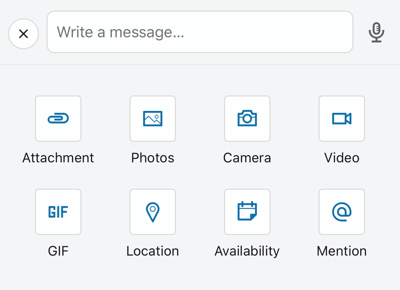
A opção Fotos permite que você acesse o rolo da câmera móvel para adicionar uma foto. Se você quiser tirar uma nova foto, toque na opção Câmera. Escolha Vídeo para começar a gravar um vídeo.
O menu de mensagens móveis também inclui um prompt útil para @ mencionar outro usuário do LinkedIn na conversa, deixe alguém saiba sua localização se estiver tentando um encontro ou acesse sua agenda para verificar a disponibilidade para agendar uma ligação futura ou encontro.
Nota: compartilhar sua localização é uma atividade única, salva diretamente na mensagem para sua conexão. O LinkedIn não coleta ou armazena dados de localização.
Se você estiver em trânsito e não conseguir digitar no aplicativo de mensagens do LinkedIn ou se quiser personalizar um pouco mais sua mensagem, há um recurso de gravação de voz no centro de mensagens.
Toque no ícone do microfone à direita do campo da mensagem para acessar esse recurso. Você pode ser solicitado a permitir que o LinkedIn se conecte ao microfone do seu dispositivo. Toque em OK.
Toque e segure o botão do microfone para gravar sua mensagem. Pode ter no máximo 1 minuto de duração. Solte a pressão para interromper a gravação.
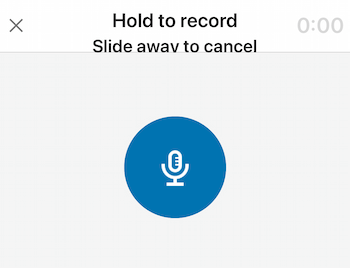
Você terá a opção de descartar a mensagem ou regravá-la antes de enviá-la. Para cancelar ou excluir uma mensagem não enviada gravada, deslize para fora do botão de gravação antes de a mensagem ser enviada ou toque em Cancelar.
Nº 4: sincronize seu calendário com o aplicativo móvel para ver perfis de participantes de reuniões no LinkedIn
Se você está indo para uma reunião, pode usar o aplicativo móvel para fazer uma preparação de última hora, verificando os perfis do LinkedIn de outros participantes. Para obter acesso a este recurso, você precisa sincronizar o calendário do seu dispositivo iPhone ou Android com o aplicativo móvel.
Primeiro, ative as permissões do calendário nas configurações do telefone.
No iOS, toque na foto do seu perfil e, no menu pop-out, clique no link azul Configurações. Nas configurações de sua conta, toque em Sincronizar calendário. Na próxima tela, alterne Sincronizar calendário para a direita.
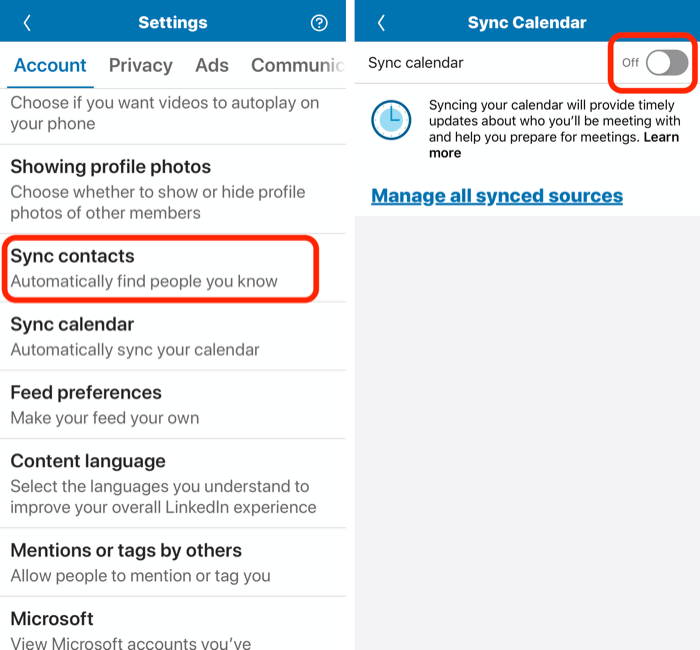
Em um dispositivo Android, toque em sua foto de perfil e no ícone de engrenagem de configurações no canto superior direito da tela. Na guia Conta, toque em Sincronizar calendário e alterne seu calendário para a direita.
Nº 5: Encontre membros do LinkedIn perto de você por meio do aplicativo móvel
Encontrar nas proximidades é um recurso útil exclusivo do aplicativo móvel do LinkedIn. Se você habilitar o compartilhamento Bluetooth, pode usar o Find Nearby para descobrir outros membros do LinkedIn ao seu redor (até 30 metros / 100 pés). Esse recurso é útil se você estiver participando de eventos e quiser ver quem está na sala ou se você não consegue identificar um nome.
Para usar o recurso Encontrar nas proximidades, primeiro ative o Bluetooth em seu dispositivo móvel.
Em seguida, no aplicativo móvel LinkedIn, toque na guia Minha rede e toque no botão do círculo azul. No menu pop-up, toque no ícone Encontrar nas proximidades para ver todos os membros do LinkedIn próximos.
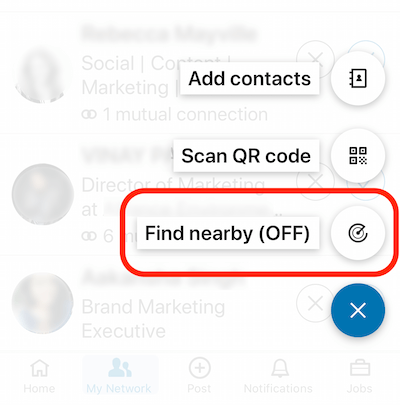
Se um membro próximo for uma conexão, você verá a opção de enviar uma mensagem para ele. Se não, você pode convidá-los para se conectar.
Quando Encontrar nas proximidades está ativado, outros membros do LinkedIn podem descobri-lo, mesmo quando você não está usando o aplicativo móvel do LinkedIn. Você pode verificar ou alterar seu status Encontrar nas proximidades na guia Minha rede seguindo este mesmo processo.
Nº 6: Use os códigos QR do LinkedIn para se conectar rapidamente com outras pessoas em seu dispositivo móvel
Quando você conhecer alguém off-line e quiser se conectar rapidamente com essa pessoa através do LinkedIn, encontre e compartilhe seu código QR exclusivo.
Para encontrar seu código QR, abra o aplicativo móvel LinkedIn e toque no ícone do código QR na extremidade direita da barra de pesquisa.

Quando a tela de código do LinkedIn abrir, você verá duas guias: Digitalizar e Meu código. Abra a guia Meu código para encontrar seu código QR para compartilhamento.

Na guia Verificar, você digitaliza o código de outra pessoa e vai direto para o perfil dela no LinkedIn.
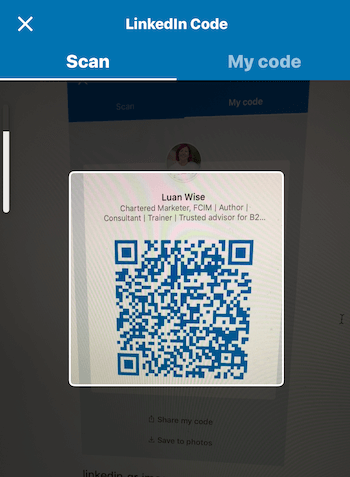
Nº 7: Acesse as notícias de hoje por meio do aplicativo LinkedIn Mobile
É fácil acessar o aplicativo móvel LinkedIn quando você está longe de sua mesa e percorrer o feed de notícias para ficar por dentro das últimas atualizações de sua rede e das empresas que você segue. Também é fácil curtir, compartilhar e comentar o conteúdo.
O LinkedIn defende o envolvimento com insights oportunos e tópicos quando relevantes, portanto, ver as principais notícias e conversas profissionais do dia é importante. No entanto, eles podem ser facilmente perdidos no aplicativo móvel porque você só pode acessar esta seção clicando na barra de pesquisa. As notícias estão aí, então não se esqueça de procurá-las.
Obtenha o treinamento de marketing do YouTube - online!

Quer melhorar seu engajamento e vendas com o YouTube? Em seguida, participe do maior e melhor encontro de especialistas em marketing do YouTube para compartilhar suas estratégias comprovadas. Você receberá instruções passo a passo ao vivo com foco em Estratégia, criação de vídeo e anúncios do YouTube. Torne-se o herói de marketing do YouTube para sua empresa e clientes conforme você implementa estratégias que obtêm resultados comprovados. Este é um evento de treinamento online ao vivo de seus amigos no Social Media Examiner.
CLIQUE AQUI PARA MAIS DETALHES - A VENDA TERMINA EM 22 DE SETEMBRO!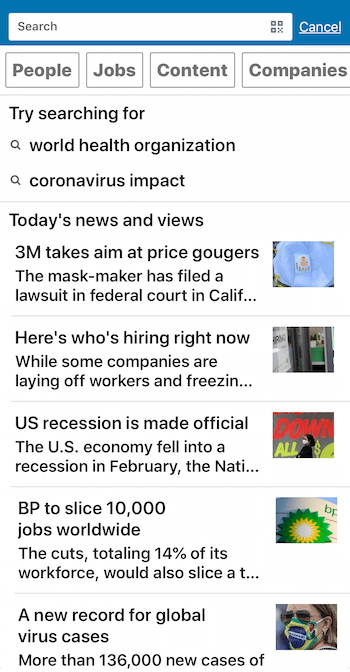
Nº 8: Publique através do aplicativo LinkedIn Mobile
Embora possa ser mais fácil evitar erros de ortografia e gramática com um teclado maior, você pode postar atualizações de conteúdo em sua rede por meio do aplicativo móvel. (Observe que atualmente não é possível publicar um artigo longo no celular.)
Ao tocar em Escrever uma postagem no aplicativo móvel, você verá opções para adicionar imagens, vídeos e documentos. Assim que você começar a digitar, o LinkedIn solicitará que você adicionar hashtags para ajudar as pessoas certas a ver sua postagem.
Você também verá opções adicionais, como Comemorar uma ocasião, Encontre um especialista e Criar uma votação.
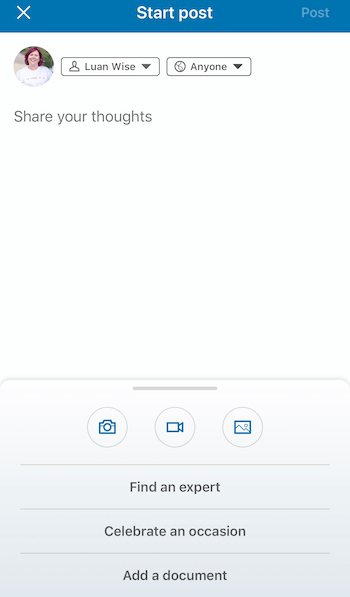
Comemore uma ocasião
As opções para comemorar incluem:
- Bem-vindo à equipe: comemore um novo colega entrando em sua equipe.
- Dê Kudos: Mostre sua gratidão a um colega.
- Lançamento do projeto: Anuncie um novo projeto.
- Aniversário de trabalho: comemore um marco de trabalho.
- Novo Trabalho: Compartilhe uma atualização de trabalho.
Encontre um especialista
A opção Encontrar um especialista permite que você peça à sua rede para recomendar membros que possam fornecer os serviços de que você precisa.
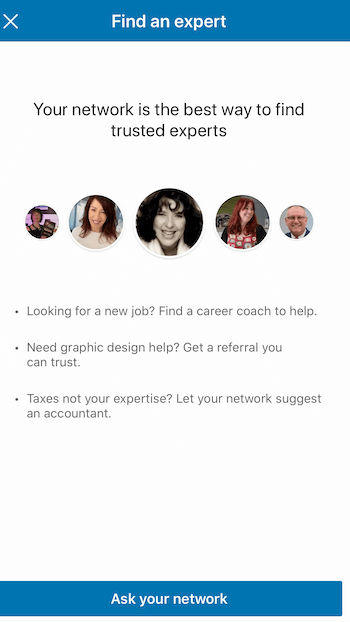
As categorias de serviço incluem contabilidade, treinamento e mentoria, design e marketing. Depois de selecionar a categoria de serviço, você verá outro menu suspenso para um nível mais específico de serviço - de Publicidade a SEO para serviços de marketing - além de uma opção para selecionar um local. Você também pode adicionar uma descrição do que está procurando.
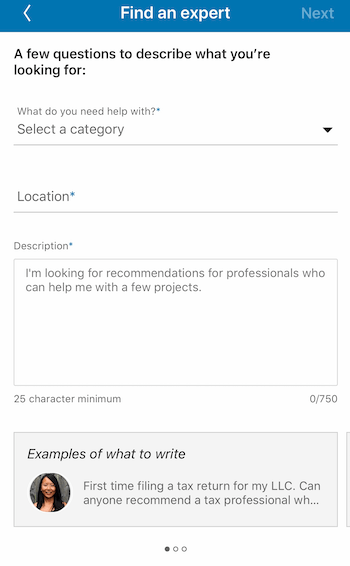
Criar uma votação
Enquetes LinkedIn foram apresentados em maio de 2020, proporcionando uma maneira rápida de coletar feedback e criar engajamento. Se você tiver uma ideia de enquete enquanto está em trânsito, por que não usar o aplicativo móvel LinkedIn para fazer uma pergunta de múltipla escolha à sua rede?
Para fazer isso, clique em Iniciar uma postagem e selecione Criar uma votação.
Na janela Criar uma Enquete, digite sua pergunta e até quatro respostas para os participantes escolherem. Clique em + Adicionar opção para adicionar mais de duas respostas.
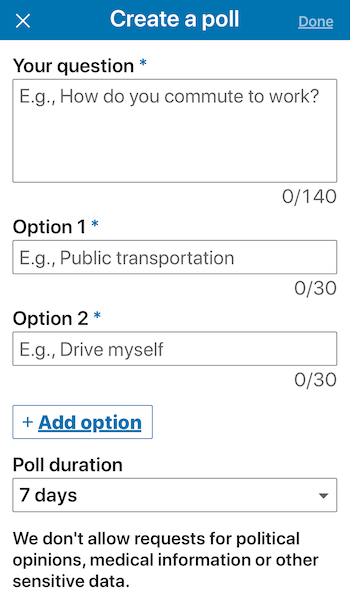
Selecione a duração da sua enquete e toque em Concluído para retornar à tela de postagem.
Agora você tem a oportunidade de adicionar mais contexto à postagem antes de compartilhá-la com sua rede.
3 Desvantagens do aplicativo LinkedIn Mobile
Três valiosos recursos do LinkedIn só podem ser acessados via desktop: alteração da ordem do feed, alertas de pesquisa salvos e envio de mensagens em resposta a solicitações de conexão.
Nº 1: mude a ordem das postagens no feed de notícias do LinkedIn
No desktop do LinkedIn, você pode classificar seu feed por Principais ou Recentes. Embora você precise fazer essa alteração sempre que visualizar o feed, é útil poder ver as atualizações da sua rede e das empresas que você segue cronologicamente. Você não continuará vendo a mesma atualização em seu feed (o que acontece se você selecionar Superior) e poderá ver as atualizações mais recentes à medida que aparecem.
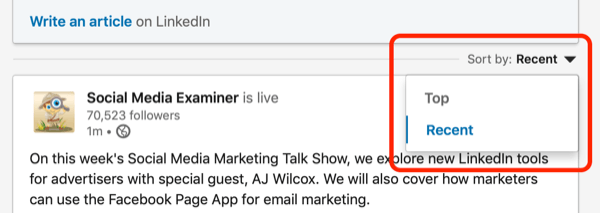
Nº 2: criar alertas de pesquisa salvos
Com quase 690 milhões de usuários em mais de 200 países e territórios em todo o mundo, o LinkedIn é um poderoso banco de dados de contatos profissionais.
No aplicativo móvel, são necessários mais alguns toques do que no desktop para encontrar todos os filtros que você pode usar para pesquisar. E embora os filtros móveis correspondam aos filtros da área de trabalho, você só pode acessar a opção Pesquisa salva em desktop, que irá alertá-lo (por e-mail) quando os perfis forem criados ou atualizados para corresponder à sua pesquisa critério.
Essas notificações em tempo real de profissionais de negócios que atendem aos critérios selecionados vão direto para sua caixa de entrada, proporcionando a oportunidade ideal de fazer uma nova conexão e iniciar uma significativa conversação.
Comece pesquisando com palavras-chave e selecione a opção Pessoas.
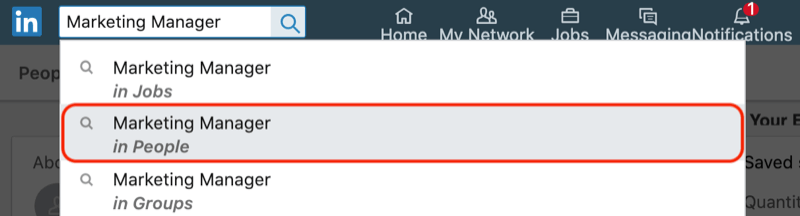
Você pode selecionar e refinar sua pesquisa usando outros filtros de Pessoas, como localização, nome da empresa (passado ou presente), escola (passado ou presente) e setor. Clique em Todos os filtros para ver todas as suas opções.
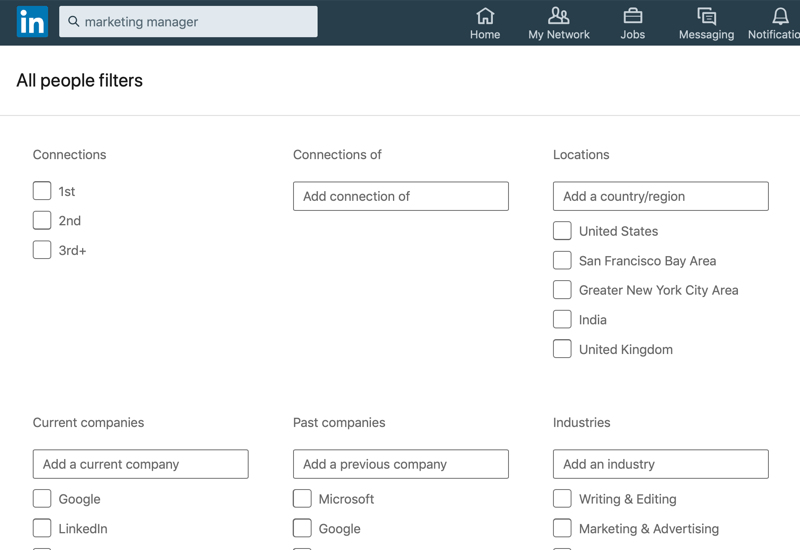
Depois de aplicar seus critérios de pesquisa, você verá uma caixa Pesquisas salvas no lado direito da tela.
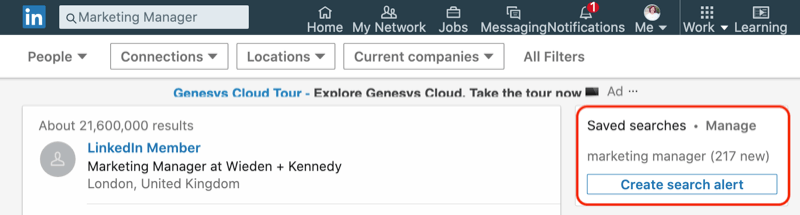
A partir daqui, você pode gerenciar um alerta existente ou criar um novo alerta de pesquisa com base em sua pesquisa atual.
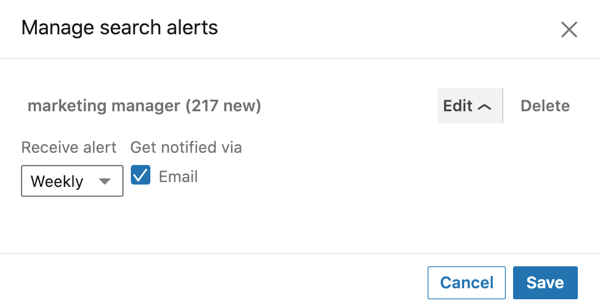
Lembre-se de que as pesquisas salvas aparecem apenas quando você tem texto na caixa de pesquisa e está procurando Pessoas. Você não vê a opção ao pesquisar empregos, conteúdo, empresas, escolas ou grupos.
Nº 3: enviar mensagens em resposta a solicitações de conexão do LinkedIn
Quando você recebe solicitações de conexão do LinkedIn, a próxima etapa usual é clicar na marca verde para aceitar o convite e seguir em frente. Acho que é uma oportunidade perdida, semelhante a aceitar um cartão de visita e colocá-lo no bolso ou na gaveta da mesa. Em vez disso, pense em um convite como a primeira parte de uma conversa.
Gosto de responder com um breve obrigado. Você também pode destacar algo de uma reunião ou outra interação. Prestar atenção e reforçar a troca deste cartão de visita virtual será recebido de forma mais positiva se houver algum envolvimento futuro. O carma comercial começa aqui!
Se o membro do LinkedIn não personalizou sua solicitação de conexão e você não teve nenhuma conversa anterior com ele, aproveite a oportunidade para enviar uma mensagem e iniciar uma conversa.
Para enviar uma mensagem, vá para a guia Minha rede na área de trabalho e clique em Ver todos ao lado de Convites.
Na próxima tela, você verá um link de mensagem azul com cada solicitação de conexão. Clique neste link para enviar uma mensagem a essa pessoa.
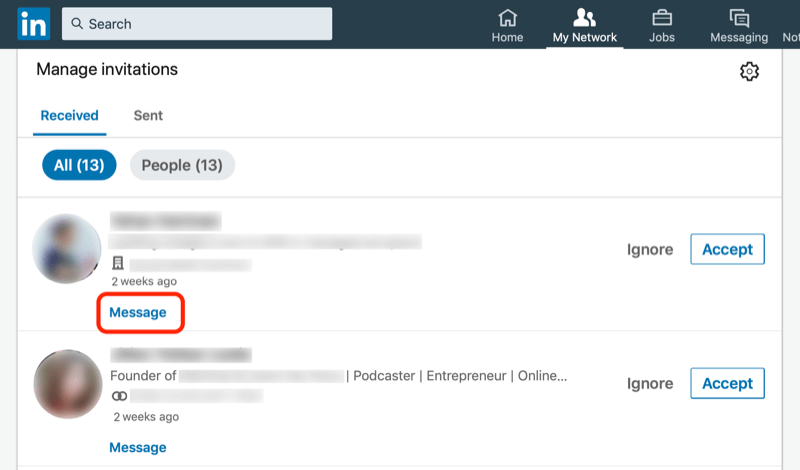
Esta forma de mensagem não requer uma conta premium do LinkedIn e é útil simplesmente dizer algo como “Olá
Sem ser abertamente vendedor sobre seus próprios produtos / serviços, sua mensagem permite que o remetente do convite responda e diga por que deseja se conectar com você. E para você, esta é uma oportunidade de iniciar uma conversa.
Conclusão
Dados de abril de 2020 da Hootsuite / WeAreSocial revelam que 99% dos usuários de mídia social acessam plataformas via celular. No entanto, o LinkedIn relata que apenas 57% de seu tráfego é móvel. Embora você possa achar mais fácil manter o foco nas mídias sociais para negócios no desktop, esses recursos úteis do aplicativo móvel do LinkedIn irá ajudá-lo a ficar conectado quando estiver longe de sua mesa e dar-lhe notificações em tempo real e mensagens de seus conexões.
Observe que o LinkedIn possui um conjunto de aplicativos móveis que inclui LinkedIn SlideShare, LinkedIn Learning, LinkedIn Recruiter e LinkedIn Sales Navigator. Este artigo se concentra no uso de perfil pessoal do LinkedIn e seu principal aplicativo móvel, que está disponível para dispositivos iOS e Android.
O que você acha? Você usará mais o aplicativo móvel do LinkedIn quando estiver longe de sua mesa? Ou você vai continuar usando o LinkedIn no desktop? Compartilhe sua opinião nos comentários abaixo.
Mais artigos sobre marketing do LinkedIn:
- Aprenda a criar artigos do LinkedIn que ampliem seu alcance e engajamento.
- Descubra como criar e gerenciar um grupo de sucesso no LinkedIn.
- Descubra como criar vídeos no LinkedIn que melhoram seus esforços de aquisição de clientes.